In 3 stappen KPI’s meten in Google Analytics
Opstellen van kritieke prestatie-indicatoren (KPI’s) voor je website geeft handvatten om de online prestatie en inspanningen van je bedrijf te analyseren. Over het bepalen van KPI’s schreef Dianne Gosens al eerder een blog. In deze blog vertel ik hoe Google Analytics je helpt bij het meten van je KPI’s.
Stel meetbare KPI’s op
Wanneer je een KPI hebt opgesteld is het een voorwaarde dat deze meetbaar is. Bij een niet (goed) meetbare KPI heb je niks aan analyseprogramma’s als Google Analytics. De resultaten zijn dan niet betrouwbaar! Zorgvuldig opstellen van een KPI is een belangrijke eerste stap. Je gaat immers niet alleen meten om te wéten, je meet voornamelijk om te kijken of je de doelen die voortvloeien uit je KPI haalt. Als dat niet zo is, heb je argumenten en handvatten om te bepalen of a. de KPI wel haalbaar is of b. je strategie klopt.
Vertaal de KPI naar doelen voor Google Analytics
De functie ‘doelen’ in Google Analytics helpt je met meten hoe je het doet ten opzichte van je vastgestelde KPI. Welk doel heb je en wordt deze behaald? Het vertalen van een KPI in een doel kan er zo uit zien:
- KPI = verhogen aantal ingevulde contactformulieren
- Google Analytics Goal = ingevulde contactformulieren
- Wekelijks doel: 20 ingevulde contactformulieren per week
Stel een doel in Google Analytics in
Het eerste begin van het instellen van een doel gaat via de knop “Beheerder” rechts bovenin Google Analytics. Hier selecteer je het account en vervolgens het gewenste profiel. Als je het juiste profiel hebt gekozen kun je verder met het instellen van je doel. Onder het tabblad “doelen” klik je op +doel om een doel toe te voegen. Tip! Zorg dat je de doelnaam eenvoudig en herkenbaar houdt. Niet doel 1, 2 of 3, maar bijvoorbeeld “contactformulier invullen”. Wanneer je meerdere doelen instelt kun je deze makkelijk van elkaar onderscheiden.
Selecteer “Actief” als je het doel direct wilt toepassen. Selecteer “Inactief” als je het doel wilt maken zonder het op je account toe te passen. Je kunt deze instelling wijzigen wanneer je wilt. Kies vervolgens één van de vier doeltypen:
- Bestemming
- Duur van bezoek
- Pagina’s/Bezoek
- Gebeurtenis
Lees meer over de verschillende doeltypen. Maak gebruik van de “doeltrechter” als je een specifieke route naar de doelbestemming wilt zien. Lees meer over het instellen van een doeltrechter. Om doelen te meten is het natuurlijk belangrijk dat je Google Analytics-account goed ingesteld is.
Meer weten over doelen en KPI’s?
Google heeft een eigen webinar over het instellen van doelen: Reaching Your Goals with Google Analytics
Avinash Kaushik schreef een blog: Web Analytics 101: Definitions: Goals, Metrics, KPIs, Dimensions, Targets
Lees meer op Web Seo Analytics het monitoren van KPI’s in Google
Over de auteur: Odette van den Berg
Na het afronden van mijn studie communicatie en journalistiek heb ik gewerkt als online specialist. De voor journalistiek essentiële karaktereigenschappen nieuwsgierigheid en leergierigheid gebruikte ik in mijn werk.

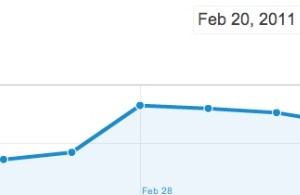


Wel belangrijk om je te beseffen is dat je maximaal 20 Doelen hebt in een Analytics-profiel. Eenmaal aamgemaakte doelen kun je niet meer verwijderen. Bedenk dus goed welke Doelen je wel of niet wilt opnemen. Tijdelijke, kortetermijndoelen – bijvoorbeeld voor campagnes – kun je daarom beter in een apart campagneprofiel meten.
Er is wel een workaround: je kunt bestaande Doelen wel wijzigen. Maar bedenk dan wel dat de historische informatie voor het Doel blijft staan in de rapporten en daarmee dus niet meer klopt. Mocht je dit moeten doen, dan kun je het beste dit in de naam opnemen en een annotatie maken per wanneer je het Doel hebt gewijzigd.